Excel und „ein Zweikampf – Teil 1“
Für unseren Zweikampf sehen Sie auf der einen Seite den Titelverteidiger „Format“ und auf der anderen Seite den Herausforderer „Funktion“. Wählen Sie nun Ihren Favoriten!
Format vs. Funktion
Die Aufgabe
Es soll ein Zeichen (oder ein Text) mehrfach dargestellt werden, ohne daß man dieses Zeichen wiederholt eingeben muß.
Der Grund dafür könnte sein, daß man einen Index mit den Überschriften eines Textes aufzeigen möchte.
Exkurs: WORD
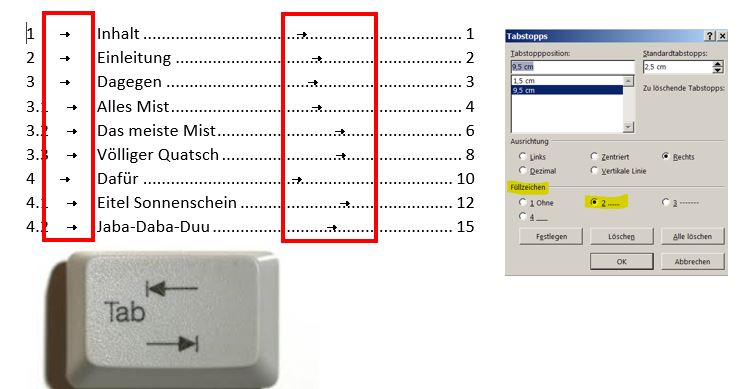
In Word können Sie die Aufgabe mit Hilfe von Tabstopps (Tabulatoren) lösen, denen Sie ein Füllzeichen „mitgeben“. Tabstopp ist der Name für die kleinen, nach rechts zeigenden Pfeile, die Sie durch Drücken der sog. Tab-Taste (am linken Rand der Tastatur) erzeugen.
In dem obigen Beispiel wird ein Tabstopp bei 9,5 cm definiert. Dies ist die Stelle, an der nach Eingabe der Überschrift und nach Drücken der Tab-Taste wieder Text (hier die Seitenzahlen) dargestellt wird. Als Ausrichtung wurde „Rechts“ gewählt, so daß die Zahlen alle an der gleichen Position (nämlich 9,5 cm) enden, und als Füllzeichen der Punkt. Als Alternativen gäbe es noch den Bindestrich oder den Unterstrich.
Lösung1a: Benutzerdefiniertes Format
Wie bereits beschrieben (siehe Blog Excel und „die roten Zahlen“), können Sie mit Hilfe eines Sonderzeichens (nämlich des Sterchens *) ein benutzerdefiniertes Format erstellen, das ein von Ihnen gewünschtes Zeichen wiederholt.
| Feldinhalt | Verwendetes Format | Ergebnis |
| 1000 | 0*. | 1000…………….. |
| 1000 | #.##0*. | 1.000……………. |
| 1000 | #.##0,00*. | 1.000,00……….. |
| 1000 | *_0 | _________1000 |
| 1000 | *_#.##0 | _________1.000 |
| 1000 | *_#.##0,00 | ______1.000,00 |
| 1000 | *s0 | ssssssssss1000 |
Hier können Sie beliebige Zahlenformate (mit oder ohne Dezimalstellen, mit oder ohne Tausenderpunkt) mit dem Füllzeichen kombinieren und sogar Buchstaben wiederholen lassen. Und wenn Sie die Breite der Spalte verändern, werden automatisch mehr oder weniger von den definierten Füllzeichen eingetragen, so daß das Feld immer komplett ausgefüllt ist.
Lösung1b: Ausrichtungsformat „Ausfüllen“
Letzte Woche (siehe Blog Excel und „die Ausrichtung“) habe ich verschiedene Ausrichtungsformate vorgestellt. Im Bildschirm „Zellen formatieren“ / Lasche „Ausrichtung“ / Auswahlfeld „Horizontal“ finden Sie die Option „Ausfüllen“. Wenn Sie dieses Format für ein Feld wählen, dann wird der Feldinhalt so oft wiederholt, wie Platz dafür vorhanden ist. Das heißt, für die Anzahl der Wiederholungen ist die Spaltenbreite des Feldes relevant.
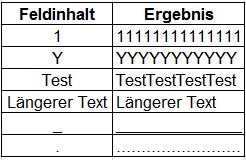
Es kann daher auch vorkommen, daß ein längerer Text nur einmal in dem Feld Platz hat. Die Formatierung wirkt sich dann in diesem Fall nicht aus.
Wie in Lösung1a ändert sich die Anzahl der dargestellten Zeichen automatisch mit der Spaltenbreite.
Lösung2: Funktion WIEDERHOLEN
Im Menüband „FORMELN“ in der „Funktionsbibliothek“ finden Sie unter den Textfunktionen die Funktion „WIEDERHOLEN“. Der Funktionsassistent erklärt dann die für diese Funktion relevanten Argumente:
(Zu den Begriffen „Funktion“ und „Argument“ siehe Blog Excel und „der Kochtopf“)
Text: ist der Text, den Sie wiederholen wollen.
Multiplikator: ist eine positive Zahl, die die Anzahl der Wiederholungen von Text festlegt.
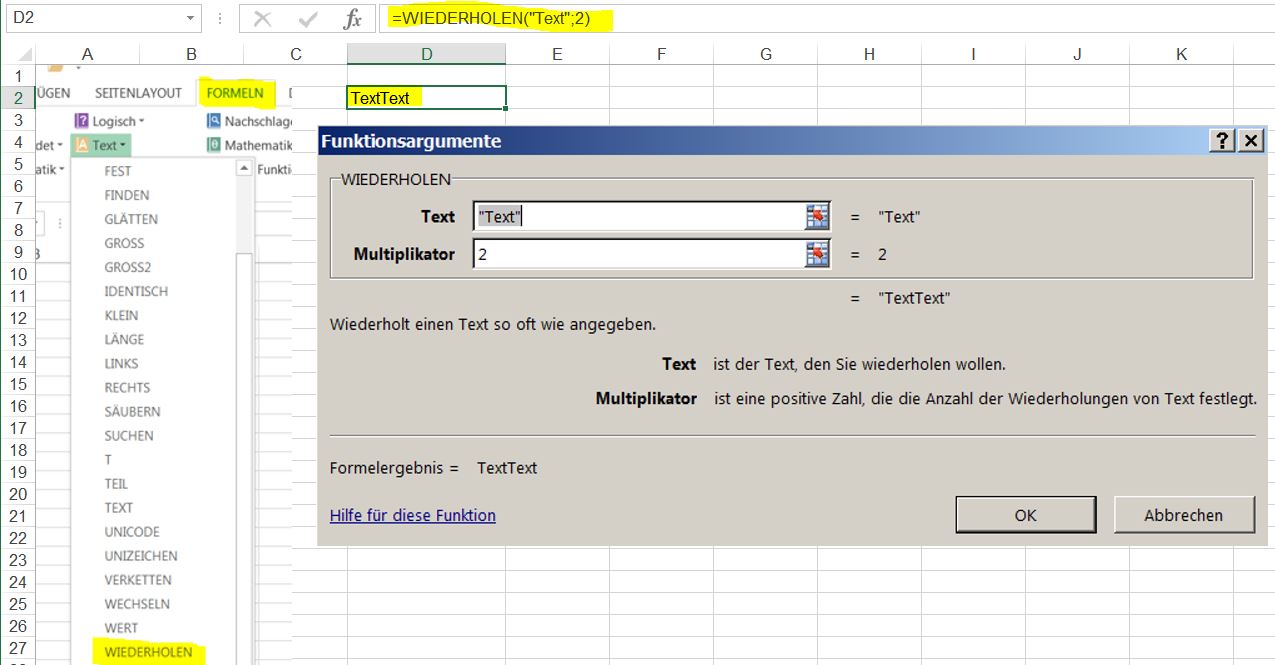
Wie Sie an dem hier fünfmal wiederholten Wort „Beispiel “ sehen können, ist der Funktion die Spaltenbreite egal. Wenn man in Spalte E rechts neben dem Feld mit der Funktion etwas eingibt, dann kann man die letzten beiden Worte zwar nicht mehr sehen, sie sind aber im Hintergrund noch vorhanden.
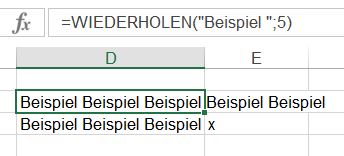
Fazit: Unentschieden
Da jede der beiden Lösungen sowohl Vor- als auch Nachteile hat, hängt es davon ab, was man damit erreichen will: Ausfüllen der Spaltenbreite oder das x-fache Wiederholen eines Textes.
Die Kontrahenten trennen sich unentschieden.
